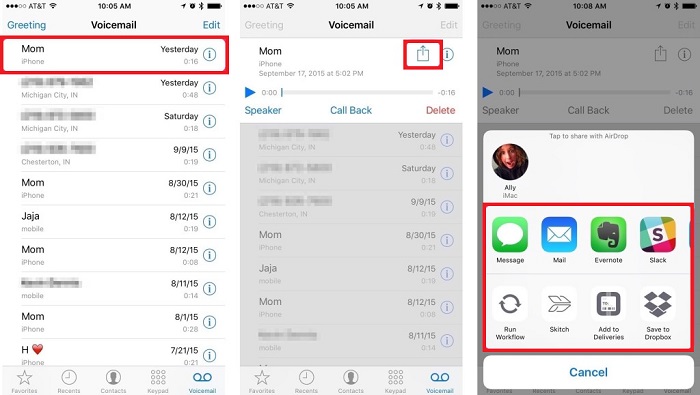Zusammenfassung:
Müssen Sie Sprachnachrichten vom iPhone auf den Computer übertragen, um sie dauerhaft auf dem PC zu speichern? Dieser Artikel zeigt Ihnen, wie Sie Sprachnachrichten vom iPhone auf den Computer mit 2 einfachen Methoden übertragen können.
- Hauptinhalt:
-
Möglichkeit 1. Wie überträgt man Sprachnachrichten vom iPhone auf den Computer mit EaseUS MobiMover
-
Möglichkeit 2. Speichern von Sprachnachrichten vom iPhone auf dem Computer über die Freigabefunktion (iOS 9 oder neuer)
- FAQ
- Die Quintessenz
Voicemail ist genauso wichtig wie E-Mails und Nachrichten auf dem iPhone, die nützliche Informationen enthalten können. Es könnte die erste Sprachaufnahme Ihres Kleinkindes sein, die süßen Worte Ihrer Liebsten oder wichtige Inhalte für rechtliche Zwecke. Allerdings werden Sprachnachrichten nach einer bestimmten Zeit automatisch von den Servern der Telefongesellschaft gelöscht. Um Datenverluste zu vermeiden, ist es am besten, die Sprachnachrichten vom iPhone auf den Computer zu übertragen.
Derzeit gibt es zwei Möglichkeiten für Sie, dies zu tun - über EaseUS MobiMover und über die Sharing-Funktion. Von den beiden Optionen ist die erste empfehlenswerter, da sie keine Einschränkungen bezüglich der Datenübertragungsgröße, der Datenübertragungsgeschwindigkeit und der Systemanforderungen Ihrer iOS-Geräte hat.
| Methode |
Effektivität |
Benutzerfreundlichkeit |
| iPhone Datenübertragungswerkzeug |
Hoch - Übertragen Sie alle Arten von Daten, einschließlich Sprachnachrichten, mit wenigen Klicks. (Ein Kabel ist erforderlich, um Ihr iPhone mit dem Computer zu verbinden). |
⭐⭐⭐⭐⭐ |
| Freigabefunktion |
Hoch - Für iOS 9 und neuer müssen Sie Visual Voicemail auf Ihrem iPhone einrichten und dann auf dem Computer speichern. |
⭐⭐⭐ |
Möglichkeit 1. Wie überträgt man Sprachnachrichten vom iPhone auf den Computer mit EaseUS MobiMover
EaseUS MobiMover Pro bietet Ihnen eine praktische, einfache und effiziente Möglichkeit, Voicemail-Nachrichten vom iPhone auf den Computer zu übertragen. Der ganze Prozess ist sehr einfach. Alles, was Sie tun müssen, ist EaseUS MobiMover auf Ihrem Computer zu installieren und dann Ihr iPhone mit dem Computer zu verbinden. Abgesehen von der Übertragung von Sprachnachrichten vom iPhone auf den Computer, hat es viele andere großartige Funktionen, die es wert sind, erkundet zu werden. Zum Beispiel können Sie mit der iOS-Entsperrungsfunktion Ihr iPhone oder iPad ohne Passcode entsperren. Mit der Video-Download-Funktion können Sie 4k-Videos von YouTube, Twitter, Instagram und anderen Video-Sharing-Websites herunterladen.
Jetzt können Sie EaseUS MobiMover auf Ihren PC oder Mac herunterladen und damit beginnen, Voicemails von Ihrem iPhone auf den Computer zu übertragen.
Schritt 1. Schließen Sie Ihr iPhone mit einem USB-Kabel an Ihren Computer an und tippen Sie auf "Vertrauen" auf dem iPhone-Bildschirm, um fortzufahren. Starten Sie EaseUS MobiMover und klicken Sie auf dem Bildschirm auf "Telefon zu PC" > "Weiter".
Schritt 2. Wählen Sie "Sprachnachrichten", um sie auf Ihren Computer zu exportieren. Sie können den Speicherpfad nach Bedarf festlegen. Andere unterstützte Dateitypen sind Audio, Bilder, Videos, Bücher, Kontakte, Notizen und Nachrichten.
![iPhone-Sprachnachrichten auf den Computer übertragen - Schritt 2]()
Schritt 3. Klicken Sie nun auf die Schaltfläche "Übertragen", um den Vorgang zu starten. Sie können MoviMover verwenden, um Ihre iPhone-Daten als Backups zur Datensicherung zu exportieren.
![iPhone-Sprachnachrichten auf den Computer übertragen - Schritt 3]()
Möglichkeit 2. Speichern von Sprachnachrichten vom iPhone auf dem Computer über die Freigabefunktion (iOS 9 oder neuer)
Wenn Sie ein iOS-Gerät mit iOS 9 oder einer höheren Version verwenden, können Sie Voicemails über die Freigabefunktion übertragen. Dazu müssen Sie Visual Voicemail auf Ihrem iPhone einrichten und sie dann auf dem Computer über Nachrichten, Mail oder AirDrop auf einem Mac speichern.
Schritt 1. Öffnen Sie die Telefon-App auf Ihrem iPhone > Tippen Sie auf die Registerkarte "Voicemail".
Schritt 2. Wählen Sie eine Voicemail-Nachricht aus, die Sie speichern oder exportieren möchten > Tippen Sie auf die Schaltfläche Teilen.
Schritt 3. Wählen Sie aus dem Pop-up-Menü die gewünschte Methode zum Speichern dieser Sprachnachrichten aus.
![Voicemail auf dem iPhone speichern]()
FAQ
1. Kann ich Voicemail vom iPhone über iTunes auf den Computer übertragen?
iTunes sollte die erste Wahl für iOS-Benutzer sein, um Daten von iPhone/iPad/iPod mit einem Windows-Computer zu synchronisieren. Es könnte gut funktionieren bei der Synchronisierung von Fotos, Musik, Video, aber wie zu übertragen Sprachnachrichten, iTunes ist nicht bequem. Wenn Sie Ihre Geräte mit iTunes synchronisieren, werden die Sprachnachrichten auf Ihrem Computer gespeichert, aber sie werden tief in verschiedenen halb verschlüsselten Datenbanken vergraben. Außerdem ist iTunes ein Einweg-Synchronisierungstool, was bedeutet, dass Sie keine Daten vom Computer zurück auf iOS-Geräte übertragen können.
2. Wie speichert man Sprachnachrichten auf dem iPhone?
Öffnen Sie dazu die Telefon-App > Registerkarte "Sprachnachrichten" > Wählen Sie die Sprachnachricht, die Sie speichern möchten > Freigeben > Wählen Sie die Art der Freigabe. Zur Auswahl stehen unter anderem AirDrop, Notizen, Mail, Nachrichten und Sprachnachrichten. Nach der Freigabe können Sie die Nachricht in Ihren Notizen, Mails, Nachrichten oder Sprachnotizen überprüfen.
3. Wie speichert man Sprachnachrichten vom iPhone auf dem MacBook?
Dafür gibt es zwei Möglichkeiten: die Verwendung von EaseUS MobiMover oder die Verwendung von AirDrop. Detaillierte Schritte zur Verwendung von EaseUS MobiMover, um Sprachnachrichten auf dem MacBook zu speichern, können Sie in den Schritten nachlesen, die wir in Option 1 erwähnt haben. Um Sprachnachrichten über AirDrop zu speichern, müssen Sie zunächst AirDrop auf Ihrem Mac und iPhone aktivieren. Gehen Sie dann zur App "Telefon" > Registerkarte "Sprachnachrichten" > Wählen Sie die Sprachnachricht aus, die Sie speichern möchten > Freigeben > Wählen Sie AirDrop als Methode zum Freigeben.
Die Quintessenz
Das ist alles über unsere Methoden, wie man Sprachnachrichten vom iPhone auf den Computer überträgt. Wir hoffen, dass Sie durch das Lesen unseres Beitrags Ihre gewünschten Sprachnachrichten erfolgreich vom iPhone auf dem Computer gespeichert haben. Um die Sicherheit Ihrer Daten zu gewährleisten, raten wir Ihnen, Ihre iPhone-Daten auf einem Computer zu sichern, damit Sie jederzeit darauf zugreifen können.